Sikur instalimi i OS nuk është diçka e vështirë dhe mendimi im është se mjafton të jesh miq me kompjuterin dhe të kesh edhe dy duar përveç kokës - njëra djathtas dhe tjetra majtas. Për të instaluar një OS në një kompjuter, ju duhet një disk bootable ose një USB flash drive bootable.
Por çfarë nëse nuk ka as njëra as tjetrën, nuk funksionon makinë optike, apo keni një netbook? Pas një reflektimi të vogël, m'u kujtua se kam një xhep të jashtëm USB për HDD dhe është gjithashtu një HDD i vjetër 2.5 \ '\' pa pagesë. Në përgjithësi, nëse ka HDD-xhep, që të mund të bëhet bootable.
Për këtë qëllim, ka shërbime me të cilat mund ta bëni këtë, por vendosa të përdor me mjete standarde Dritaret.
Ka shumë përshkrime dhe video në rrjet, por, për fat të keq, ekziston një pikë problematike, të cilën autorët për disa arsye e lënë jashtë. Epo, në rregull, do të filloj me radhë.
Para se të punoni me një disk, sigurohuni që ta transferoni dhe ta ruani informacionin e nevojshëm nga ky disk në një medium tjetër.
Të gjitha cilësimet do të kryhen standarde Mjetet e Windows 8.1. Ndoshta ka disa dallime nga Windows i mëparshëm probleme, por nëse ka, atëherë jo të rëndësishme.
Para së gjithash, dua të vërej se çfarë të bëj HDD i jashtëm bootable, shumë më i përshtatshëm. Unë e ndava diskun në dy ndarje, njëra përmban shpërndarjen e Windows, tjetra është për nevojat e mia.
1. Fusim xhepin usb dhe shkojmë te Menaxhimi i diskut.
Kujdes! Të gjitha të dhënat në disk do të shkatërrohen!
Nëse keni Windows 8 të instaluar në kompjuterin tuaj, 1 klikoni klikoni me të djathtën minjtë: Fillimi / Menaxhimi i diskut;
Nëse Windows është më shumë versionet e hershme, hapni konsolën e Menaxhimit të Kompjuterit: Fillimi / Paneli i kontrollit / Mjetet administrative / Menaxhimi i kompjuterit / Zgjeroni pajisjet e ruajtjes / kliko me të majtën në Menaxhimin e diskut.
Shiko pamjen e ekranit:

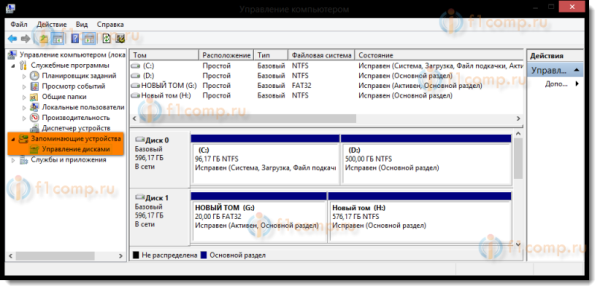
2. Zgjidhni të jashtme Disk HDD... Jini jashtëzakonisht të kujdesshëm, nëse gabimisht zgjidhni një disk tjetër, të gjitha informacionet do të shkatërrohen.
Në rastin tim, ky është Disku 1. Siç mund ta shihni në pamjen e ekranit, disku është i ndarë në dy vëllime (ndarje):

3. Fshini ndarjet e diskut:

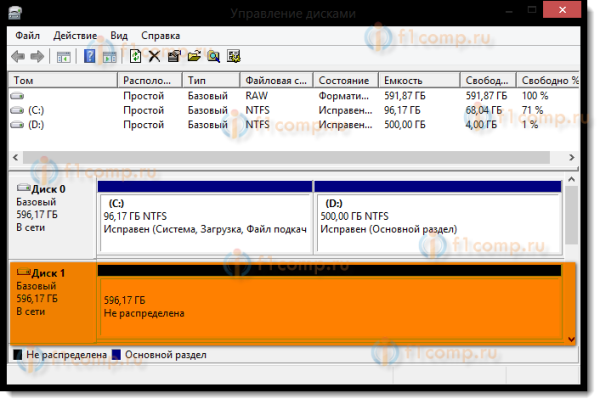
4. Krijoni ndarje të reja të diskut. Njëra për kompletin e shpërndarjes, e dyta do të mbetet për nevojat tuaja:
Klikoni me të djathtën me miun në fushën e lirë të diskut, në menyja e kontekstit zgjidhni ekipin Krijo volum të thjeshtë:
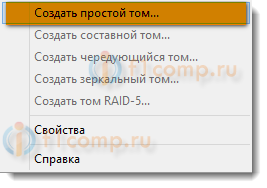
5. Në dritaren e shfaqur Krijo magjistarin vëllim i thjeshtë, Shtyp butonin Me tutje:
Specifikoni madhësinë e volumit prej 4404 megabajt dhe klikoni Next. Ju lutemi vini re se madhësia tregohet në megabajt. Dhe meqenëse 1 gigabajt është e barabartë me 1024 megabajt, atëherë 1024 × 4.3 = 4403.2 megabajt marrim për seksionin e shpërndarjes (pesha ime është 4.18 GB, për shembull);

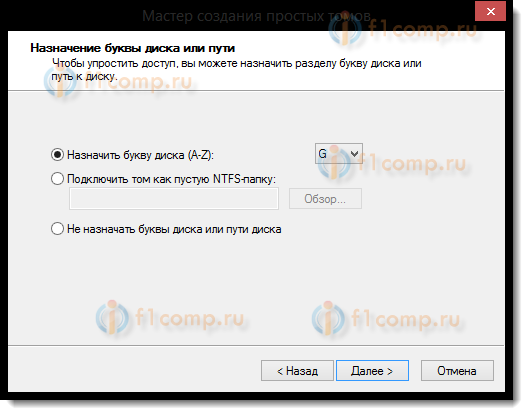
Në këtë dialog, ju duhet të formatoni seksion i ri(FAT 32), shtypni Me tutje pastaj Gati:
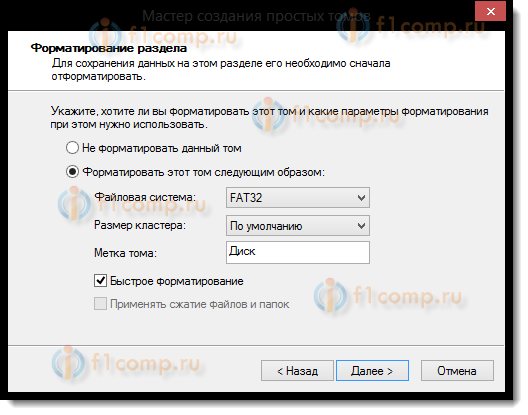
6. Pas kësaj, duhet të aktivizoni seksionin e krijuar (mos harroni, sepse kompjuteri do të nisë nga ky seksion), për këtë:
Klikoni me të djathtën me miun, në menunë e kontekstit, zgjidhni komandën Bëni një seksion aktiv.
Për një kërkesë konfirmimi, ne i përgjigjemi PO.

HDD i jashtëm duket si ky:
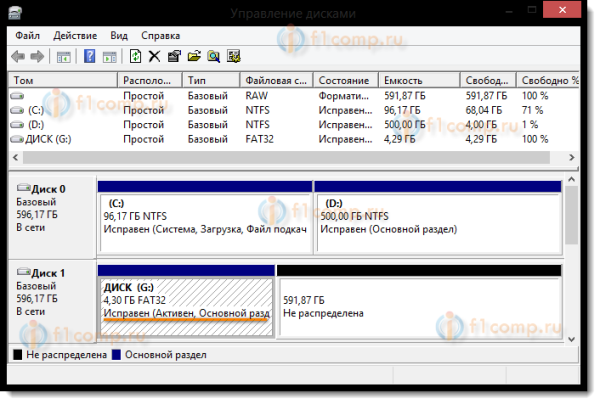
7. Në të njëjtën mënyrë, ne formatojmë ndarjen e dytë në disk, më e mira nga të gjitha në NTFS, por nuk e bëjmë atë aktive.
Kopjimi i Windows në një ndarje aktive të një HDD të jashtëm
Duke kopjuar Shpërndarja e Windows në një HDD të jashtëm bootable është mjaft i thjeshtë dhe i lehtë.
Nga një DVD bootable:
Hapni në Explorer DVD instalimi, zgjidhni të gjitha dosjet dhe skedarët dhe kopjoni në ndarjen aktive të HDD-së së jashtme;
Nga Imazhi ISO:
Nga në përgjithësi Një imazh ISO është një lloj arkivi. Kështu që ju mund ta hapni atë me çdo arkivues. Ju gjithashtu mund të hapni imazhin ISO nëpërmjet Komandant total ose Mjete Daemon... Epo, nëse keni Windows 8 ose 8.1 të instaluar në kompjuterin tuaj, atëherë hapeni atë me Explorer. Zgjidhni të gjitha dosjet dhe skedarët dhe kopjoni në ndarjen aktive të HDD-së së jashtme;
Gjithçka, HDD-ja juaj e jashtme mund të veprojë si media bootable... Mjafton të rindizni dhe të vendosni HDD-në USB si përparësinë e nisjes në BIOS (në varësi të llojit të BIOS-it).
- Kur ndizni laptopin, shtypni F2 për të hyrë në BIOS;
- Shkoni te skeda Çizme;
- V Prioriteti i nisjes urdhëroj instaloni USB HDD;
- Ne shtypim F10, dhe pastaj Ne rregull.
Nëse nuk funksionoi, atëherë shikoni këtë artikull.
Ruani ndryshimet tuaja dhe filloni të instaloni Windows.
Siç mund ta shihni nga teksti, përgatitja e një HDD të jashtëm për instalimet e Windowsështë goxha e thjeshtë. Dhe përshkrimi im nuk do të jetë i plotë nëse nuk flas për një problem, për të cilin për disa arsye shkruhet rrallë në rrjet.
Aktivizimi i ndarjes së diskut të ngurtë
Kur e ndava hard diskun në dy vëllime, për një arsye të panjohur për mua, asnjë nga ndarjet e diskut nuk mund të bëhej aktive. Ky funksion nuk ishte i disponueshëm në menynë e kontekstit.
Ndarja aktive është ndarja nga e cila fillon kompjuteri.
Ka dy mënyra për të aktivizuar një seksion:
- Përdorimi i konsolës së Menaxhimit të Kompjuterit. Ne e kemi shqyrtuar tashmë këtë metodë, por, për fat të keq, për një numër arsyesh, komanda "Bëj seksionin aktiv" nuk është e disponueshme. Zgjidhja e këtij problemi gjithashtu nuk është e vështirë. Mos harroni se si të përgatiteni USB drive bootable nga Linja e Komandës.
- Përdorimi i linjës së komandës, nëpërmjet programit diskpart... Metoda e dytë është pak më e ndërlikuar, por më efikase. Thjesht duhet t'i kryeni të gjitha operacionet me kujdes dhe ngadalë.
Instalimi seksion aktiv duke përdorur linjën e komandës
1. Lidhu USB e jashtme HDD;
2. Klikoni mbi Fillimi / Të gjitha programet / Standard / Linja e komandës ... Klikoni mbi çelësi i djathtë miun dhe zgjidhni Drejtojeni si administrator.
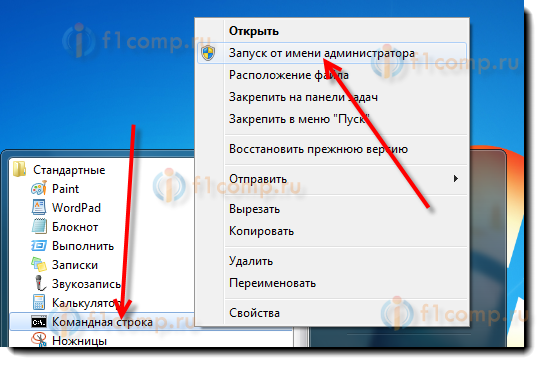
3.
Në dritaren që hapet, shkruani komandën diskpart dhe shtypni butonin Hyni... Do të shfaqet një kërkesë për të punuar me programin - DISKPART>;
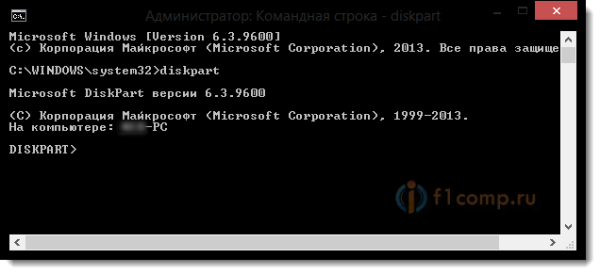
4.
Futni komandën disku i listës dhe shtypni butonin Hyni... Do të shihni të gjithë disqet e instaluar në kompjuterin tuaj;

5.
Ne zgjedhim diskun me të cilin do të punojmë. Për ta bërë këtë, futni komandën zgjidhni diskun 0, ku "0" është numri i diskut në listë, dmth. për timin disku i jashtëm do të ketë një ekip zgjidhni diskun 1... Klikoni butonin Hyni, shfaqet mesazhi Disku i zgjedhur 1;

6.
Tjetra, duhet të gjeni të gjitha ndarjet në diskun e zgjedhur. Futni komandën ndarja e listës dhe shtypni butonin Hyni.
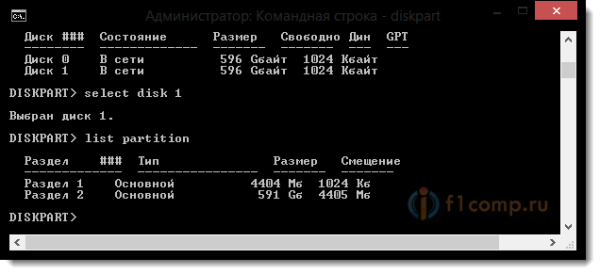
7.
Ne zgjedhim seksionin me të cilin do të punojmë. Futni komandën zgjidhni ndarjen 1, ku 1 është numri i seksionit në listë, d.m.th. për seksionin që ne aktivizojmë. Klikoni mbi Hyni, shfaqet mesazhi Seksioni 1 u zgjodh.
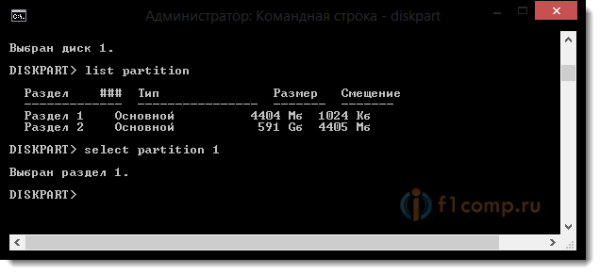
8.
Seksionin e përzgjedhur e shënojmë si aktiv, për këtë fut komandën aktive... Klikoni butonin Hyni, shfaqet mesazhi DiskPart: ndarje e shënuar si aktive.
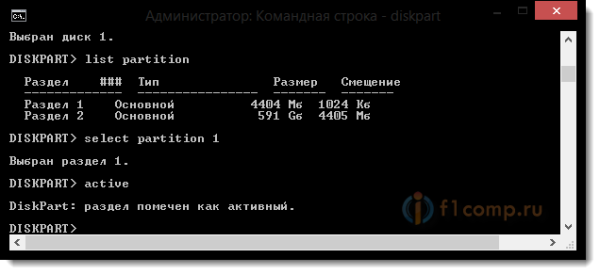
Kjo eshte e gjitha. Paç fat.
Sikur instalimi i OS nuk është diçka e vështirë dhe mendimi im është se mjafton të jesh miq me kompjuterin dhe të kesh edhe dy duar përveç kokës - njëra djathtas dhe tjetra majtas. Për të instaluar OS në kompjuterin tuaj, ju duhet ose.
Por, çka nëse nuk ka as njërën, as tjetrën, disku optik nuk funksionon, ose keni një netbook? Pas një reflektimi të vogël, m'u kujtua se kam një xhep të jashtëm usb për HDD dhe gjithashtu kam një HDD të vjetër falas 2.5ʺ. Në përgjithësi, nëse keni një hard disk xhepi, mund ta bëni atë të bootable në përputhje me rrethanat.
Për këtë qëllim, ka mjete që mund të përdoren për ta bërë këtë, por vendosa të përdor mjetet standarde të Windows.
Ka shumë përshkrime dhe video në rrjet, por, për fat të keq, ekziston një pikë problematike, të cilën autorët për disa arsye e lënë jashtë. Epo, në rregull, do të filloj me radhë.
Përgatitja e një HDD të jashtëm
Përpara se të punoni me një disk, sigurohuni që të transferoni dhe ruani informacionin e nevojshëm nga ky disk në një medium tjetër.
Të gjitha cilësimet do të kryhen duke përdorur mjetet standarde të Windows 8.1. Mund të ketë disa ndryshime nga Windows në versionet e mëparshme, por nëse ka, ato nuk janë domethënëse.
Para së gjithash, dua të vërej se çfarë të bëj jashtë HDD bootable, më komode. Unë e ndava diskun në dy ndarje, njëra përmban shpërndarjen e Windows, tjetra është për nevojat e mia.
1. Fusim xhepin usb dhe shkojmë te Menaxhimi i diskut.
Kujdes! Të gjitha të dhënat në disk do të shkatërrohen!
Nëse keni Windows 8 të instaluar në kompjuterin tuaj, 1 kliko me të djathtën: Fillimi / Menaxhimi i diskut;
Nëse Windows është version i mëparshëm, hapni konsolën e Menaxhimit të Kompjuterit: Fillimi / Paneli i kontrollit / Mjetet administrative / Menaxhimi i kompjuterit / Zgjeroni pajisjet e ruajtjes / kliko me të majtën në Menaxhimin e diskut.
Shiko pamjen e ekranit:

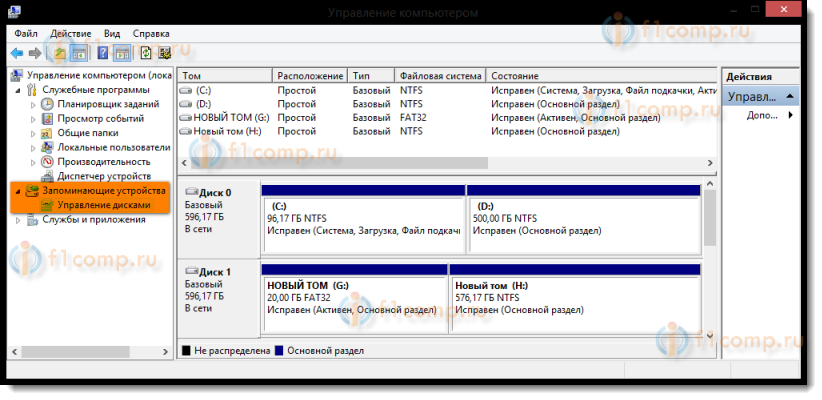
2. Zgjidhni një HDD të jashtëm. Jini jashtëzakonisht të kujdesshëm, nëse gabimisht zgjidhni një disk tjetër, të gjitha informacionet do të shkatërrohen.
Në rastin tim, ky është Disku 1. Siç mund ta shihni në pamjen e ekranit, disku është i ndarë në dy vëllime (ndarje):
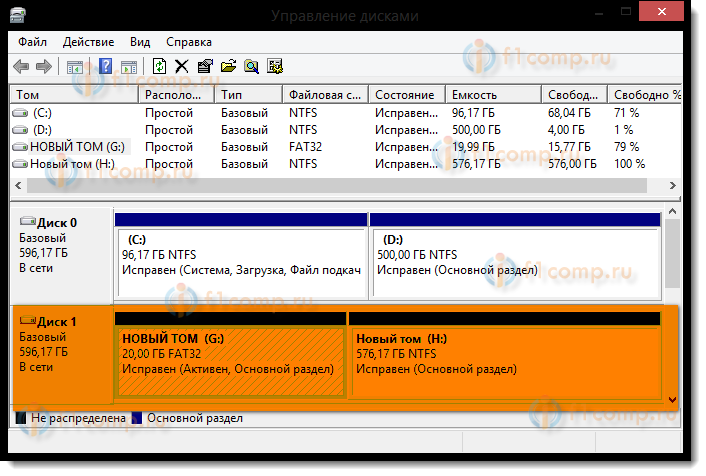
3. Fshini ndarjet e diskut:
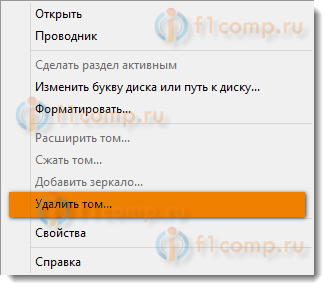
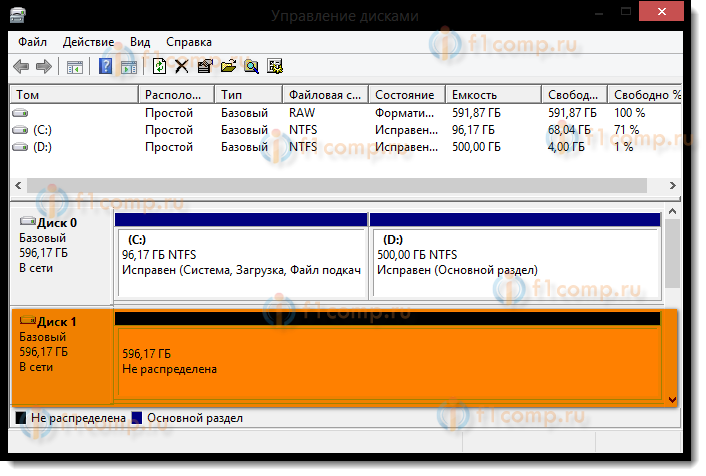
4. Krijoni ndarje të reja të diskut. Njëra për kompletin e shpërndarjes, e dyta do të mbetet për nevojat tuaja:
Klikoni me të djathtën në një hapësirë të lirë të diskut, në menunë e kontekstit, zgjidhni komandën Krijo volum të thjeshtë:
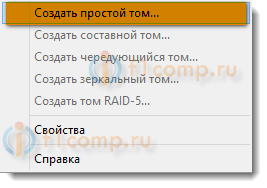
5. Në dritaren që shfaqet, Simple Volume Creation Wizard, shtypni butonin Me tutje:
Specifikoni madhësinë e volumit prej 4404 megabajt dhe klikoni Next. Ju lutemi vini re se madhësia tregohet në megabajt. Dhe meqenëse 1 gigabajt është e barabartë me 1024 megabajt, atëherë 1024 × 4.3 = 4403.2 megabajt marrim për seksionin e shpërndarjes (pesha ime është 4.18 GB, për shembull);
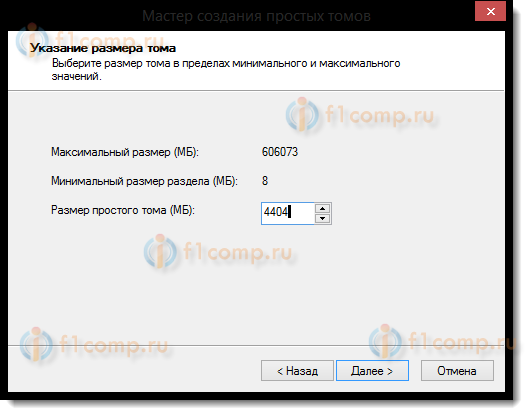

Në këtë dialog, duhet të formatoni një ndarje të re (FAT 32), shtypni Me tutje pastaj Gati:

6. Pas kësaj, duhet të aktivizoni seksionin e krijuar (mos harroni, sepse kompjuteri do të nisë nga ky seksion), për këtë:
Klikoni me të djathtën me miun, në menunë e kontekstit, zgjidhni komandën Bëni një seksion aktiv.
Për një kërkesë konfirmimi, ne i përgjigjemi PO.
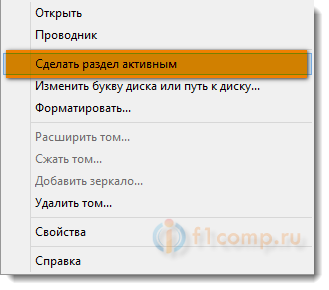
HDD i jashtëm duket si ky:

7. Në të njëjtën mënyrë, ne formatojmë ndarjen e dytë në disk, më e mira nga të gjitha në NTFS, por nuk e bëjmë atë aktive.
Kopjimi i Windows në një ndarje aktive të një HDD të jashtëm
Kopjimi i një shpërndarjeje Windows në një HDD të jashtëm të bootable është mjaft i thjeshtë dhe i lehtë.
Nga një DVD bootable:
Hapni DVD-në e instalimit në Explorer, zgjidhni të gjitha dosjet dhe skedarët dhe kopjoni në ndarjen aktive të HDD-së së jashtme;
Nga imazhi ISO:
Në thelb, një imazh ISO është një lloj arkivi. Kështu që ju mund ta hapni atë me çdo arkivues. Ju gjithashtu mund të hapni një imazh ISO përmes Total Commander ose Daemon Tools. Epo, nëse keni Windows 8 ose 8.1 të instaluar në kompjuterin tuaj, atëherë hapeni atë me Explorer. Zgjidhni të gjitha dosjet dhe skedarët dhe kopjoni në ndarjen aktive të HDD-së së jashtme;
Kjo është e gjitha, HDD-ja juaj e jashtme mund të veprojë si media bootable. Mjafton të rindizni dhe të vendosni HDD-në USB si përparësinë e nisjes në BIOS (në varësi të llojit të BIOS).
- Kur ndizni laptopin, shtypni F2, te ;
- Shkoni te skeda Çizme;
- V Rendi i prioritetit të nisjes instaloni USB HDD;
- Ne shtypim F10, dhe pastaj Ne rregull.
Nëse nuk funksionoi, atëherë shikoni artikullin.
Ruani ndryshimet tuaja dhe vazhdoni me.
Siç mund ta shihni nga teksti, përgatitja e një HDD të jashtëm për instalimin e Windows është mjaft e thjeshtë. Dhe përshkrimi im nuk do të jetë i plotë nëse nuk flas për një problem, për të cilin për disa arsye shkruhet rrallë në rrjet.
Aktivizimi i ndarjes së diskut të ngurtë
Kur e ndava hard diskun në dy vëllime, për një arsye të panjohur për mua, asnjë nga ndarjet e diskut nuk mund të bëhej aktive. Ky funksion nuk ishte i disponueshëm në menynë e kontekstit.
Ndarja aktive është ndarja nga e cila fillon kompjuteri.
Ka dy mënyra për të aktivizuar një seksion:
- Përdorimi i konsolës së Menaxhimit të Kompjuterit. Ne e kemi shqyrtuar tashmë këtë metodë, por, për fat të keq, për një numër arsyesh, komanda "Bëj seksionin aktiv" nuk është e disponueshme. Zgjidhja e këtij problemi gjithashtu nuk është e vështirë. Mos harroni se si të përgatisni një USB flash drive bootable nga Command Prompt.
- Përdorimi i linjës së komandës, nëpërmjet programit diskpart... Metoda e dytë është pak më e ndërlikuar, por më efikase. Thjesht duhet t'i kryeni të gjitha operacionet me kujdes dhe ngadalë.
Vendosja e ndarjes aktive duke përdorur vijën e komandës
1. Lidhni një HDD të jashtëm USB;
2. Klikoni mbi Fillimi / Të gjitha programet / Aksesorët / Linja e komandës... Klikoni me të djathtën dhe zgjidhni Drejtojeni si administrator.
 3.
Në dritaren që hapet, shkruani komandën diskpart dhe shtypni butonin Hyni... Do të shfaqet një kërkesë për të punuar me programin - DISKPART>;
3.
Në dritaren që hapet, shkruani komandën diskpart dhe shtypni butonin Hyni... Do të shfaqet një kërkesë për të punuar me programin - DISKPART>;
 4.
Futni komandën disku i listës dhe shtypni butonin Hyni... Do të shihni të gjithë disqet e instaluar në kompjuterin tuaj;
4.
Futni komandën disku i listës dhe shtypni butonin Hyni... Do të shihni të gjithë disqet e instaluar në kompjuterin tuaj;
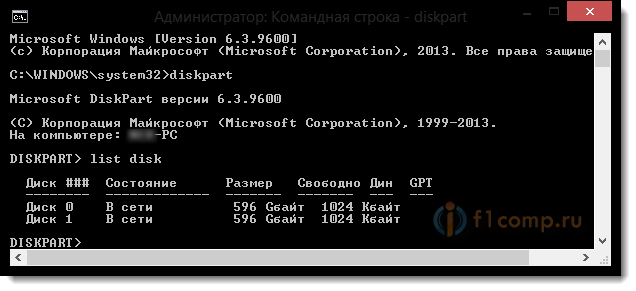 5.
Ne zgjedhim diskun me të cilin do të punojmë. Për ta bërë këtë, futni komandën zgjidhni diskun 0, ku "0" është numri i diskut në listë, dmth. për diskun tim të jashtëm do të ketë një komandë zgjidhni diskun 1... Klikoni butonin Hyni, shfaqet mesazhi Disku i zgjedhur 1;
5.
Ne zgjedhim diskun me të cilin do të punojmë. Për ta bërë këtë, futni komandën zgjidhni diskun 0, ku "0" është numri i diskut në listë, dmth. për diskun tim të jashtëm do të ketë një komandë zgjidhni diskun 1... Klikoni butonin Hyni, shfaqet mesazhi Disku i zgjedhur 1;
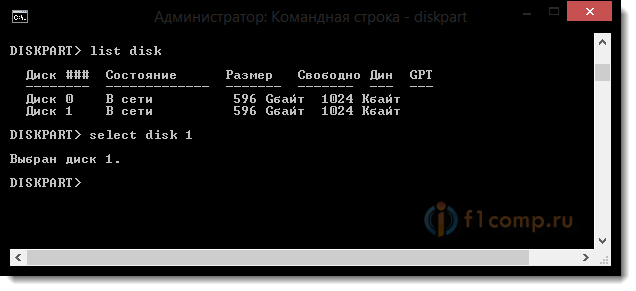 6.
Tjetra, duhet të gjeni të gjitha ndarjet në diskun e zgjedhur. Futni komandën ndarja e listës dhe shtypni butonin Hyni.
6.
Tjetra, duhet të gjeni të gjitha ndarjet në diskun e zgjedhur. Futni komandën ndarja e listës dhe shtypni butonin Hyni.
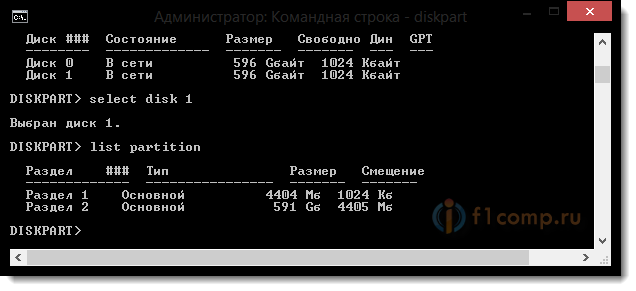 7.
Ne zgjedhim seksionin me të cilin do të punojmë. Futni komandën zgjidhni ndarjen 1, ku 1 është numri i seksionit në listë, d.m.th. për seksionin që ne aktivizojmë. Klikoni mbi Hyni, shfaqet mesazhi Seksioni 1 u zgjodh.
7.
Ne zgjedhim seksionin me të cilin do të punojmë. Futni komandën zgjidhni ndarjen 1, ku 1 është numri i seksionit në listë, d.m.th. për seksionin që ne aktivizojmë. Klikoni mbi Hyni, shfaqet mesazhi Seksioni 1 u zgjodh.
 8.
Seksionin e përzgjedhur e shënojmë si aktiv, për këtë fut komandën aktive... Klikoni butonin Hyni, shfaqet mesazhi DiskPart: ndarje e shënuar si aktive.
8.
Seksionin e përzgjedhur e shënojmë si aktiv, për këtë fut komandën aktive... Klikoni butonin Hyni, shfaqet mesazhi DiskPart: ndarje e shënuar si aktive.
 Kjo eshte e gjitha. Paç fat.
Kjo eshte e gjitha. Paç fat.
Magji e ndarëËshtë një mini sistem operativ që përmban një grup shërbimet e nevojshme për punë me të drejta të plota Me Hard disk, ka një eksplorues të integruar, shfletues, menaxher lidhjesh dhe shumë më tepër. Nëse Windows ndalon së ngarkuari, mund ta përdorni për të transferuar të dhëna në media të tjera, për të kopjuar një disk, për të djegur disqe, për të formatuar ose ndryshuar madhësinë Hard disk, dhe madje edhe për akses të plotë në internet me Mbështetje flash(përfshirë të mbështetur dhe Drejtues Wi-Fi shumica e pajisjeve).
Parted Magic mund të instalohet në një disk ose USB flash drive duke e bërë atë të bootable. Duke krijuar një USB flash drive të nisshëm Parted Magic, ju do të merrni një sistem operativ xhepi që mund ta mbani me vete dhe, nëse është e nevojshme, nisni çdo kompjuter nga poshtë tij.
Kështu duket hapësirën e punës Magjia e ndarë:
Dhe kjo nuk është listën e plotë mundësitë:
- shikues PDF
- TruCrypt
- Zip / Rar
- Adobe flash
- Shikuesi i imazhit
- ISO Master (për të punuar me imazhe ISO)
- Clonezilla
- Goma e diskut
- Redaktori i ndarjes (analog i Partition Magic - për të punuar me një hard disk)
- Shfletuesi FireFox (shfletuesi i plotë me mbështetje Flash)
- gFTP (klient FTP)
- Klienti i desktopit në distancë (RDC)
- VNC Viewer
- Xfburn (aplikacion për djegien e CD dhe DVD)
Si të krijoni një USB bootable Parted Magic
1. Shkarkoni imazhin ISO Parted Magic.
2. Instaloni USB flash drive-in në kompjuterin ose laptopin tuaj.
3. Shkarkoni dhe ekzekutoni UNetbootin (shkarkoni) (ky program kërkohet për t'u krijuar disk i nisjes nga imazhi ISO)
4. Në dritaren kryesore, vendosni zgjedhjen në "Disk Image" (1). Shfletoni në vendndodhjen e imazhit Parted Pagic ISO (2). Zgjidhni "Lloji" - ruajtja USB (3). Klikoni "OK" (4). Shiko pamjen e ekranit: 
5. Prisni që instalimi të përfundojë dhe klikoni "Dalje": 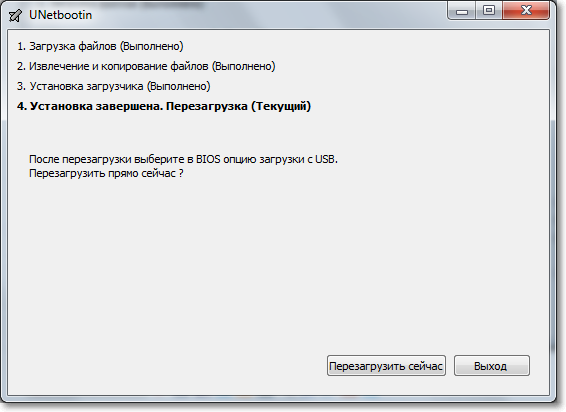
6. Flash drive bootable është gati, dhe tani mund të provoni të nisni prej tij.
Rinisni kompjuterin tuaj dhe shtypni F10 në kohën e nisjes (në varësi të modelit të kompjuterit / laptopit tuaj, kombinimi i tasteve për thirrje Menyja kryesore mund të jenë të ndryshme), zgjidhni nisjen nga flash drive, shtypni "Enter" dhe prisni që menyja Parted Magic të ngarkohet.
7. Zgjidhni "Default settings" dhe shtypni "Enter", shikoni pamjen e ekranit: 
8. Boot "sistemi operativ" Parted Magic.
Për redaktim ndarje të vështira disk, ekzekutoni programin "Redaktori i ndarjes", do të gjeni shkurtoren e programit në desktop, shikoni pamjen e ekranit: 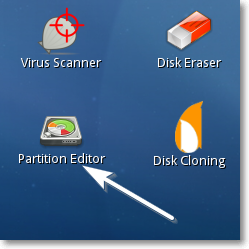
Për të nisur pjesën tjetër të programeve, përdorni menunë, e cila është shumë e ngjashme me Start-in e Windows: ![]()
Paç fat! Mos harroni të regjistroheni në përditësimet!
Shumë njerëz e kuptojnë se CD-të dhe DVD-të si media ruajtëse kanë një sërë mangësish.Tre mangësitë kryesore janë besueshmëria e tyre e dobët (veçanërisht për CD-të: disku qëndronte në raft për një ose dy vjet dhe më pas rezulton se është ndalur. duke u lexuar. Arsyeja për këtë është e thjeshtë - ndodhi shkëputja e shtresës së punës dhe u formuan vrima, të dukshme qartë në transmetim), shpejtësi të ulët dhe nevoja për të ndryshuar disqet në disk gjatë instalimit të softuerit.
Në kontekstin e një qendre shërbimi, 2 pikat e fundit janë veçanërisht të rëndësishme.
Prandaj, sot ne do të krijojmë USB multiboot nga i cili do të jetë i mundur instalimi i sistemeve operative ose shkarkimi i asamblesë Live CD.
Na duhen:
1. Memorie USB (USB flash drive me vëllim 8-16 GB ose HDD i jashtëm i çdo madhësie);
2. Imazhet e instaluesve sistemet operative dhe CD Live;
3. Programi WinSetupFromUSB(versioni i fundit 1.0 beta 8 mund të shkarkohet.
Nëse krijojmë një disk USB bootable, atëherë seksioni tjetër mund të anashkalohet.
Hard disku duhet të përgatitet në një mënyrë të veçantë:
zero, pra i pari;
- Seksioni i nisjes ajo duhet të jetë kryesor;
- Seksioni i nisjes duhet të jetë aktive;
- Seksioni i nisjes duhet të jetë formatuar për FAT32.
Unë ndava timen e jashtme e vështirë Disk 500 GB si më poshtë:
Pas përgatitjes së diskut, duhet të shpaketoni imazhet nga të cilat do të ndërtojmë modulin multiboot.
- Për Windows XP, specifikoni burimin ku ndodhet dosja i386;
- Për Windows 7, specifikoni burimin ku ndodhen dosjet BOOT dhe SOURCES;
- Për Ndërtime të gjalla CD tregon burimin ku ndodhet dosja i386;
- Për të shtuar imazh i përfunduar disk i nisjes (për shembull, DOS, Linux ose ndonjë tjetër disk multiboot) duhet të specifikoni imazhin përkatës ISO. KUJDES! Nisja nga ISO mund të jetë e madhe kujtesë e gjallë(në varësi të madhësisë së imazhit)!
- Për Linux, specifikoni burimin ku ndodhet dosja SYSLINUX. 
Tani që gjithçka është gati, mund të filloni të krijoni një disk multiboot.
KUJDES!!! PARA KRIJIMIT TË NJË DISK TË NISJES, DUHET SIGURUAR SE NUK KA TË DHËNA TË RËNDËSISHME NË MEDIA! PER PER Ndryshe, DO TE HUMBEN SHPELBLISHEM!
Nis WinSetupFromUSB... 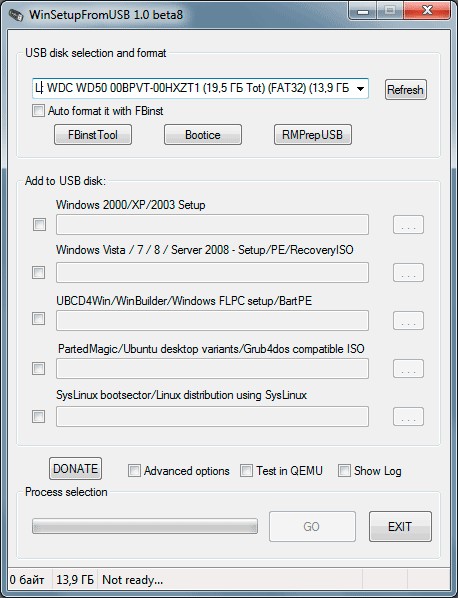
Para së gjithash, le të krijojmë sektori i çizmeve duke përdorur programin e integruar Bootice.
Për ta bërë këtë, zgjidhni ndarjen e përgatitur dhe shtypni butonin Bootice në dritaren kryesore të programit.
Dritarja e mëposhtme do të hapet: 
Tjetra, hapni Menaxhim pjesësh: 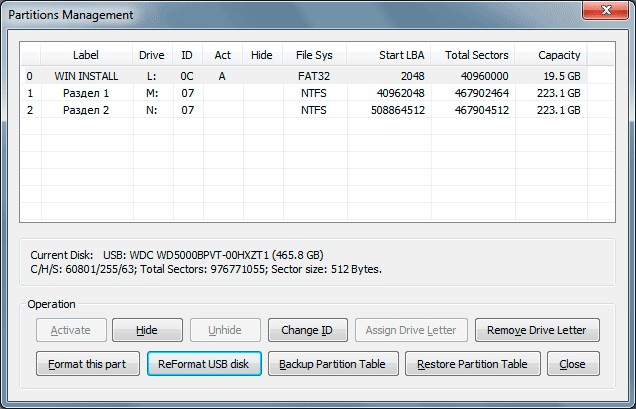
Nëse këtë procedurëështë kryer më herët, mund të anashkaloni riformatimin.
Ne zgjedhim seksionin e dëshiruar ose një USB flash drive, klikoni Riformatoni diskun USB.
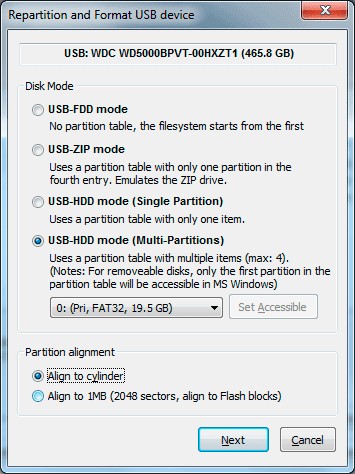
Për një flash drive ose për një hard disk me një ndarje, zgjidhni USB-HDD Mode (Single Partition). Nëse disku supozohet të ketë 2 ose më shumë ndarje, zgjidhni modalitetin USB-HDD (Multi-Partitions).
Vendosja e Përshtatjes së ndarjes Align to cilindër.
Klikoni Next.
Ne vendosim madhësitë e ndarjeve dhe sistemeve të skedarëve: 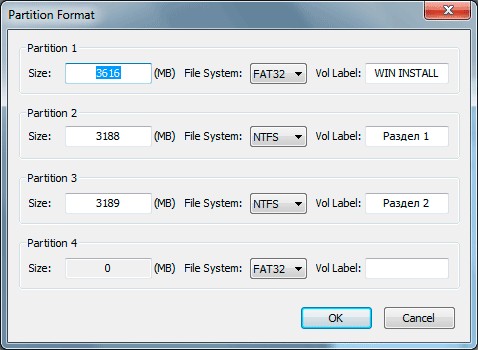
Klikoni OK, ne pajtohemi që disku të formatohet dhe të dhënat do të humbasin.
Formatimi ka përfunduar.
Butoni Process MBR bëhet i disponueshëm në dritaren kryesore të Bootice. Le ta shtypim. 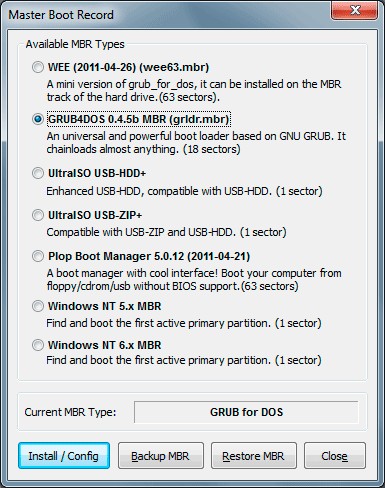
Këtu lëmë gjithçka ashtu siç është (GRUB4DOS), klikoni Install / Config.
Në dritaren e konfigurimit të GRUB4DOS, mos prekni asgjë, thjesht klikoni Ruaj në disk: 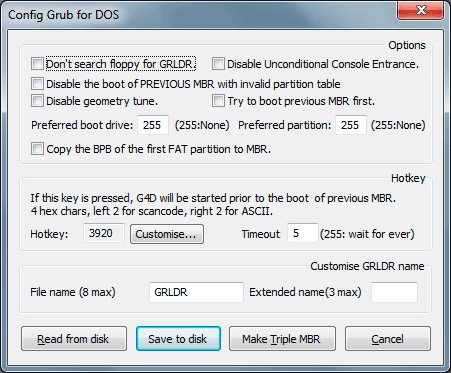
Regjistri kryesor i nisjes (MBR) është krijuar.
Tani ju duhet të krijoni rekord boot ndarje (PBR - Partition Boot Record).
Në dritaren kryesore të Bootice, klikoni në Process PBR.
Dritarja për krijimin e një regjistrimi të nisjes do të hapet: 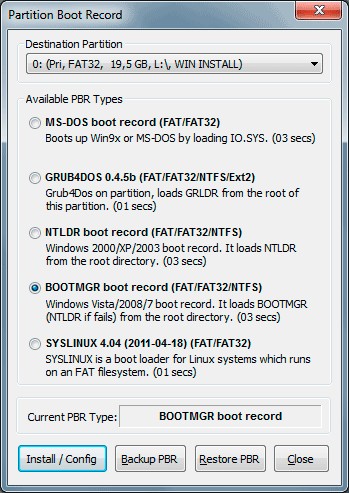
Zgjidhni GRUB4DOS, klikoni Install / Config, pastaj OK (mos ndryshoni asgjë).
Është krijuar regjistrimi i nisjes së ndarjes (PBR).



